| 13.2. Карта рельефа | ||
|---|---|---|

|
13. Фильтры проекции |  |
Рисунок 17.284. Пример применения фильтра «Рельеф»

On the left, the original image that we want to emboss: a solid blue. In the middle, the bump map: a grayscale image, where black pixels will emboss backwards and white pixels will emboss forwards. On the right, the bump-mapped image. The filter adds a shadow effect.
Этот фильтр создаёт трёхмерный эффект, создавая рельеф в изображении (the card), а затем проецируя его на другое изображение. Высота рельефа зависит от яркости пикселей, а также можно настроить направление света. Подробности смотрите по ссылке Тиснение. В отличие от тиснения, наложить рельеф можно на любой тип изображения.
![[Примечание]](images/note.png)
|
Примечание |
|---|---|
|
Эти параметры описываются в Раздел 2, «Общие свойства». |
Нажатие на эту кнопку открывает небольшой двухпанельный просмотрщик файлов. На левой панели показываются изображения, присутствующие на экране: выбрано активное изображение. На правой панели можно увидеть список слоёв активного изображения: сделайте двойной щелчок по слою, который нужно использовать в качестве проекции при создании карты рельефа; после этого просмотрщик файлов закрывается и миниатюра выбранного слоя появляется на кнопке дополнительного ввода.
The right panel has a Channels tab: TODO
Этот параметр позволяет выбрать способ создания изображения проекции:
Высота выступов — прямая функция яркости.
Высота выступов — сферическая функция яркости.
Высота выступов — синусоидальная функция яркости.
Рельеф обычно делает изображение более тёмным. Это затемнение можно скомпенсировать, выбрав данный параметр.
По умолчанию, светлые точки становятся выступами, тёмные - впадинами. При выборе этого параметра это поведение меняется.
При выборе этого параметра не будет шва в рельефе, если использовать изображение в качестве плиток, как на веб странице.
Определяет освещение по компасу (0 - 360). Восток (0°) находится слева. Возрастающие значения идут против часовой стрелки.
высота от горизонта (0.50°), через зенит (90°) до противоположного горизонта (180°).
Ползунок и поле ввода опредедяют высоту рельефа и глубину впадин. Чем выше значение, тем больше разница между ними. Диапазон значений от 1 до 65.
Ползунок и поле ввода определяют смещение изображения проекции относительно исходного изображения. Смещение задаётся по горизонтали(X) и вертикали (Y).
Если в изображении есть прозрачные области, то фильтр примет их за чёрные области и они будут выглядеть как впадины. Этим параметром можно уменьшить эти пустоты как при повышении уровня моря. Эти пустоты исчезнут когда уровень моря достигнет 255-ти. Если выбрана Инверсия, прозрачные области будут приняты за светлые области, и этот параметр будет срезать выступы сверху.
С помощью этого бегунка можно управлять интенсивностью света окружения. При высоких значениях тени будут исчезать, а рельеф понижаться.
Вытесним текст на изображении
Откройте главное изображение
Создайте проекцию: здесь — белый текст на чёрном фоне.
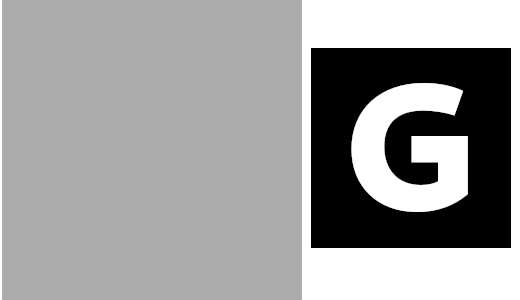
Изображение и проекция
→ the map. Activate the image and → → . Right click on the new layer and select to make the layer the same size as the image.
При активном слое проекции примените Гауссово размывание. Здесь используется значение по умолчанию в 1.5 пикселя.
Сделайте слой проекции невидимым и активируйте слой изображения.
Open the «Bump Map» filter. Click on the button and double-click on the text layer in the right panel.

После применения фильтра «Карта рельефа». Глубина = 3. Фактор окружающего освещения = 0.326.